Wir alle kennen die zahlreichen Funktionen und Formeln , die Excel 2016 für die korrekte Verwaltung der Daten bietet, damit wir die genaue Kontrolle über jeden Wert ohne Fehler behalten können.
Excel verfügt über mehr als 100 verschiedene Funktionen für alle Arten von Transaktionen. Heute wird sich TechnoWikis auf CAGR konzentrieren, um Finanzberechnungen viel präziser zu verwalten.
Die CAGR-Formel wird auch oft als “mildere” Rendite bezeichnet, da sie das Wachstum einer Investition misst, als ob sie jährlich stetig angestiegen wäre.
Um eine Berechnung mit CAGR durchzuführen, muss die XIRR-Funktion verwendet werden.
CAGR wird hauptsächlich als Indikator verwendet, der es uns ermöglicht, das prozentuale Wachstum einer Zahl in einer bestimmten Anzahl von Jahren zu veranschaulichen.
Die grundlegende Syntax von CAGR lautet wie folgt:
EV / BV ^ (1 / n) - 1
EV bezieht sich auf den Endwert, BV ist der anfängliche Investitionswert und n gibt die Zeitdauer (Jahre, Monate usw.) an.
Für diesen Fall haben wir folgende Informationen:
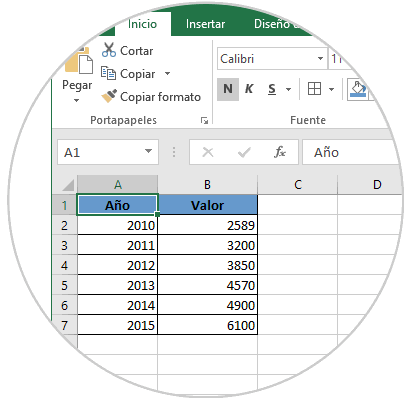
In diesem Beispiel haben wir folgende Daten:
- Endwert: 6100
- Anfangswert: 2589
- Zeit: 6 Jahre
Die Formel, die wir implementieren müssen, lautet wie folgt:
= (B7 / B2) ^ (1/6) -1
Das Ergebnis wird folgendes sein:
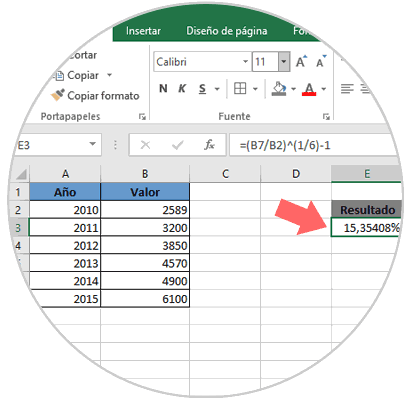
Nun konvertieren wir diese Zahl in Prozent, indem wir mit der rechten Maustaste auf die Zelle klicken, Zellenformat auswählen, zur Registerkarte Zahl / Prozent gehen und den Wert 2 in das Feld Dezimalstellen eingeben.
Alternativ können Sie das Startmenü, Gruppennummer aufrufen und dort auf das Prozent-Symbol klicken, damit das Ergebnis in Prozent angezeigt wird.
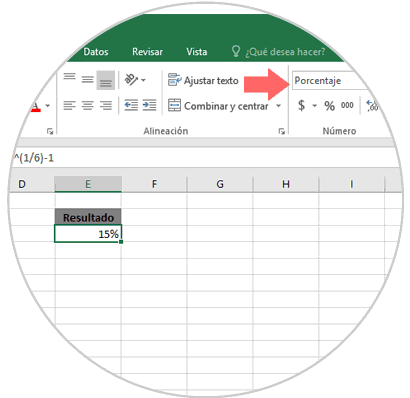
Nun erklären wir die Verwendung dieser Funktion in Excel 2016
Die nächste Alternative, mit der wir CAGR in Excel 2016 verwenden können, ist die Verwendung der RATE-Funktion, auf die wir zugreifen können, indem wir auf das Funktionssymbol (fx) klicken, zur Kategorie Financial wechseln und dort RATE auswählen:
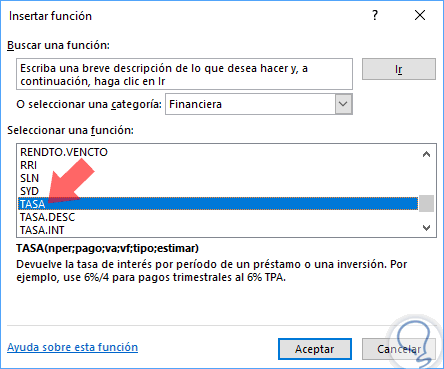
Das folgende Fenster wird angezeigt:
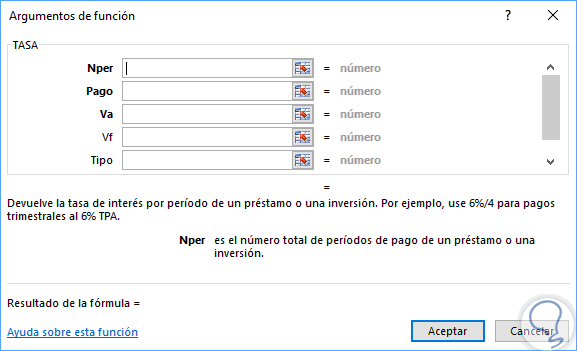
Wir können die Werte sehen, die eingegeben werden müssen, um das jeweilige Ergebnis zu erhalten.
- In das Feld Nper geben wir die Zeit ein
- In das Feld Va geben wir den Endwert ein, dem das Vorzeichen vorangestellt ist –
- In das Feld Vf geben wir den Anfangswert ein
Klicken Sie auf OK
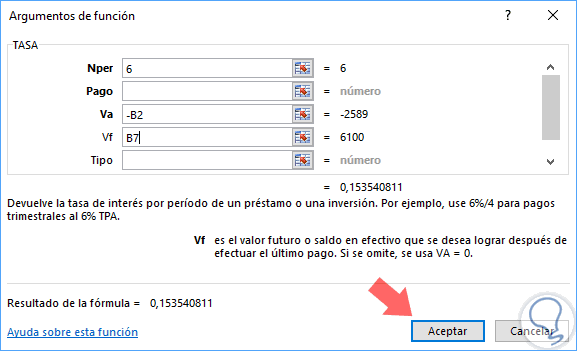
Wir erhalten das Ergebnis in der ausgewählten Zelle. Wir können sehen, dass mit einer der beiden Optionen das gleiche Ergebnis erzielt wird.
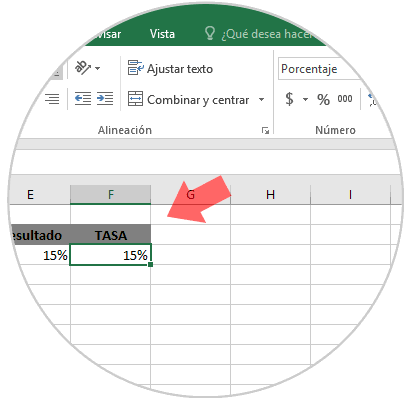
Auf diese Weise wird CAGR zu einer praktischen und einfachen Formel, um genaue Werte in Bezug auf Investitions- und Projektionsfragen zu erhalten.
